随着科技的不断进步,孕妇和胎儿保健服务在现代社会中变得越来越重要。UCBaby作为一家知名品牌,在这个领域中扮演着重要的角色。本文将介绍UCBaby品...
2025-08-02 160 ???????
随着技术的不断进步,许多新一代计算机都采用了UEFI(统一扩展固件接口)来代替传统的BIOS。在这种情况下,安装Windows7系统需要使用UEFI启动盘,以兼容新一代计算机的硬件架构和固件接口。本文将详细介绍如何使用UEFI启动盘安装Win7系统,并提供一些注意事项,帮助读者顺利完成安装过程。
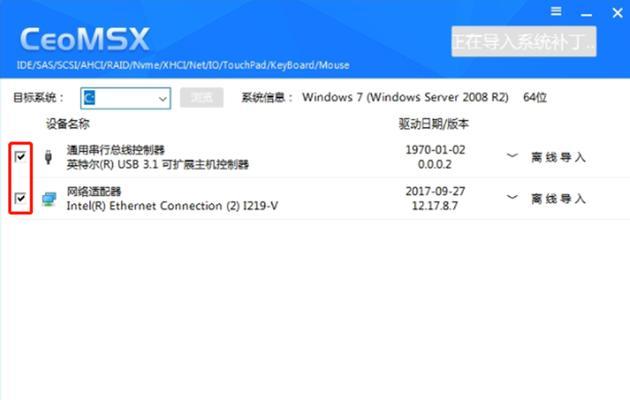
一:准备工作
在开始安装Windows7之前,您需要准备一台符合系统要求的计算机、一个空白的USB闪存驱动器(容量至少为4GB)以及一个Windows7的安装镜像文件(ISO格式)。确保您已备份好计算机上的重要数据,以免在安装过程中丢失。
二:制作UEFI启动盘
将USB闪存驱动器插入计算机,并使用专业的制作工具(如Rufus或WinToUSB)将Windows7的安装镜像文件写入闪存驱动器。确保选择UEFI启动方式,以确保安装过程兼容新一代计算机的UEFI固件。

三:设置计算机启动顺序
在计算机开机时按下相应的按键(通常是DEL、F2或F10)进入BIOS或UEFI设置界面。在设置界面中,找到“启动顺序”或类似的选项,并将UEFI启动盘置于第一位。
四:保存设置并重启计算机
在设置好启动顺序后,保存设置并重新启动计算机。计算机将从UEFI启动盘启动,进入Windows7的安装程序。
五:选择语言和其他首选项
在安装程序界面中,选择您希望在Windows7系统中使用的语言和其他首选项,然后单击“下一步”按钮继续。
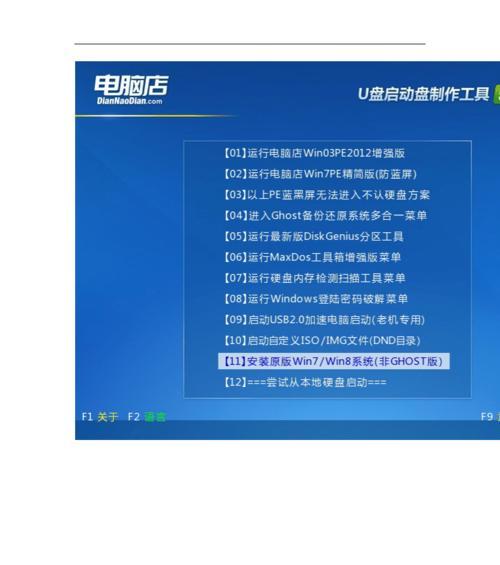
六:接受许可协议
阅读并接受Windows7的许可协议,然后点击“同意”按钮继续安装过程。
七:选择安装类型
在安装类型选择界面中,选择“自定义(高级)”选项,以便对磁盘分区进行更详细的设置和管理。
八:创建系统分区
在磁盘分区列表中选择一个未分配的空间,并点击“新建”按钮创建系统分区。系统分区将用于安装Windows7系统文件。
九:选择安装位置
选择刚刚创建的系统分区作为Windows7的安装位置,并点击“下一步”按钮开始安装过程。请注意,选择错误的分区可能会导致数据丢失,请谨慎操作。
十:等待安装完成
安装过程将需要一些时间,请耐心等待直到安装完成。计算机将在安装过程中多次重新启动。
十一:设置用户名和密码
在安装完成后,系统将要求您设置一个用户名和密码,以便登录Windows7系统。请确保设置一个强密码来保护您的计算机和个人数据。
十二:更新系统和驱动程序
安装完成后,建议立即连接到网络并更新Windows7系统以获取最新的安全补丁和驱动程序。这样可以提高系统的稳定性和安全性。
十三:安装所需软件
根据您的需求和偏好,安装必要的软件和工具来满足您的日常使用需求。例如,办公软件、浏览器、媒体播放器等。
十四:备份重要数据
在开始使用Windows7系统之前,务必备份重要数据到外部存储设备,以防止意外数据丢失。
十五:
通过使用UEFI启动盘,我们成功地在新一代计算机上安装了Windows7系统。请记住,在整个安装过程中要小心操作,备份重要数据,并始终保持系统和驱动程序的最新状态,以确保计算机的正常运行。
标签: ???????
相关文章

随着科技的不断进步,孕妇和胎儿保健服务在现代社会中变得越来越重要。UCBaby作为一家知名品牌,在这个领域中扮演着重要的角色。本文将介绍UCBaby品...
2025-08-02 160 ???????

作为一款备受喜爱的手机品牌,VivoX5在性能和外观上都深受用户的欢迎。然而,长时间使用后,电池寿命可能会逐渐下降,导致续航能力变差。为了让你的Viv...
2025-08-02 174 ???????

在计算机领域,处理器是计算机系统的核心组件之一。AMDR7350作为一款性能卓越的处理器,具备着先进的技术特点和出色的性能表现。本文将从不同的角度探讨...
2025-08-01 163 ???????

作为一款广受欢迎的手机游戏,《王者荣耀》已经成为了许多人闲暇时的首选娱乐项目。而在众多手机品牌中,OPPOR11以其出色的性能和优质的显示效果,成为了...
2025-08-01 143 ???????

作为一款智能手机,OPPON1T在功能和性能方面都有着卓越的表现。从其强大的摄像功能到流畅的操作系统,OPPON1T为用户提供了全面的使用体验。...
2025-08-01 161 ???????

在现代社会中,数字技术的快速发展让人们对传统的纸笔方式产生了新的期待。BambooSpark数字笔记本以其便捷的创作方式和出色的数字化功能而备受瞩目。...
2025-07-31 169 ???????
最新评论